Mac se v režimu spánku vybíjí je problém, se kterým se potýká mnoho uživatelů. V praxi se stává to, že svůj plně nabitý MacBook například zavřete a vložíte do tašky s tím, že jej po pár hodinách otevřete a zjistíte, že došlo ke snížení nabití, anebo že došlo ke kompletnímu vybití. Případně se mohou uživatelé se stejným problémem setkat i tehdy, kdy je jejich Mac pouze v režimu spánku, ve kterém by nemělo docházet k nadměrnému vybíjení baterie. Pojďme se proto společně v tomto článku podívat na 5 tipů, jak můžete vybíjení Macu v režimu spánku nebo po zavření vyřešit.
Mohlo by vás zajímat
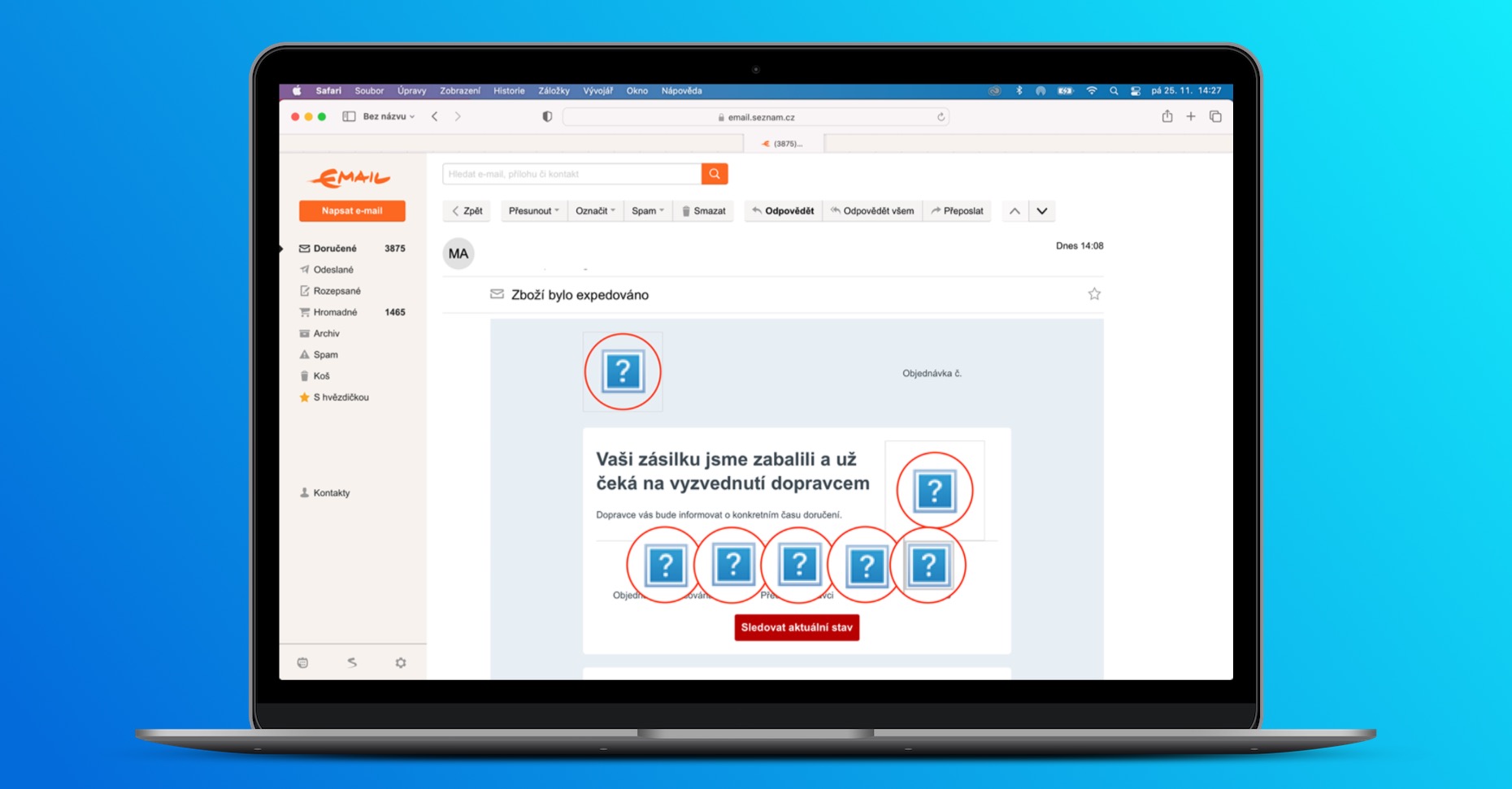
Aktualizace macOS
Ještě předtím, než se vrhnete do jakýchkoliv složitých záležitostí, tak je nutné se ujistit, že máte nainstalovanou nejnovější verzi macOS. V některých starších verzích macOS se totiž může nacházet chyba, která může způsobovat vybíjení Macu, což jsem osobně zažil již dvakrát. Naštěstí si Apple tyto chyby rychle uvědomuje a opravuje je. Pro aktualizaci vašeho Macu přejděte do → Nastavení systému → Obecné → Aktualizace softwaru, kde aktualizaci vyhledejte a případně nainstalujte.
Probuzení přes sít
Pokud máte nainstalovanou poslední verzi macOS a stále dochází k vybíjení Macu, tak vám s velkou pravděpodobností pomůže tento tip. Systém macOS totiž nabízí funkci, která nese název Povolit probuzení přes síť. Ta zajišťuje, že Mac může během spánku přijímat příchozí síťovou aktivitu, například zprávy iMessage, aktualizace z iCloudu a mnoho dalšího, díky čemuž budou mít aplikace a systém k dispozici nejnovější data. Pokud je ale nastaveno, aby bylo probuzení přes síť k dispozici i při napájení z baterie, tak může docházet k enormnímu vybíjení. Pro deaktivaci této funkce přejděte do → Nastavení systému → Baterie, kde vpravo dole klepněte na Volby… Pak už jen u Povolit probuzení přes síť nastavte podle vlastního uvážení buď Jen při napájení z adaptéru, anebo Nikdy.
Kontrola aplikací bránící přechodu do režimu spánku
Některé aplikace, které máte na vašem Macu nainstalované, mohou bránit přechod do režimu spánku. Zatímco u klasických Maců si toho samozřejmě všimnete, tak u MacBooků po zavření víka nikoliv. Naštěstí lze ale aplikace bránící přechod do režimu spánku jednoduše identifikovat. Stačí přejít do aplikace Monitor aktivity, kde pak v horní liště klepněte na Zobrazení → Sloupce a dole zaškrtněte možnost Brání uspání. Tímto se přidá do aplikace další sloupec, ve kterém jde vidět, zdali některé z aplikací brání uspání. Jestliže ano, je třeba s ní udělat rychlý proces a ukončit ji, v opačném případě váš Mac do režimu spánku nikdy nepřejde.
Vypnutí Bluetooth
U některých Maců s konkrétními verzemi macOS se stávalo, že zapnuté Bluetooth dokázalo nějakým způsobem kompletně vybít Mac v režimu spánku, a to za relativně krátkou dobu. Řešením by v tomto ohledu samozřejmě měla být aktualizace macOS, jak už bylo uvedeno na jedné z předchozích stránek. Pokud vám však aktualizace nepomáhá, tak bude nutné vždy po ukončení práce Bluetooth vypnout. To učiníte klepnutím na ikonu Bluetooth v horní liště, kde přepínačem proveďte deaktivaci. Anebo případně můžete využít aplikaci FluTooth pro automatické vypnutí Bluetooth, viz článek níže.
Mohlo by vás zajímat
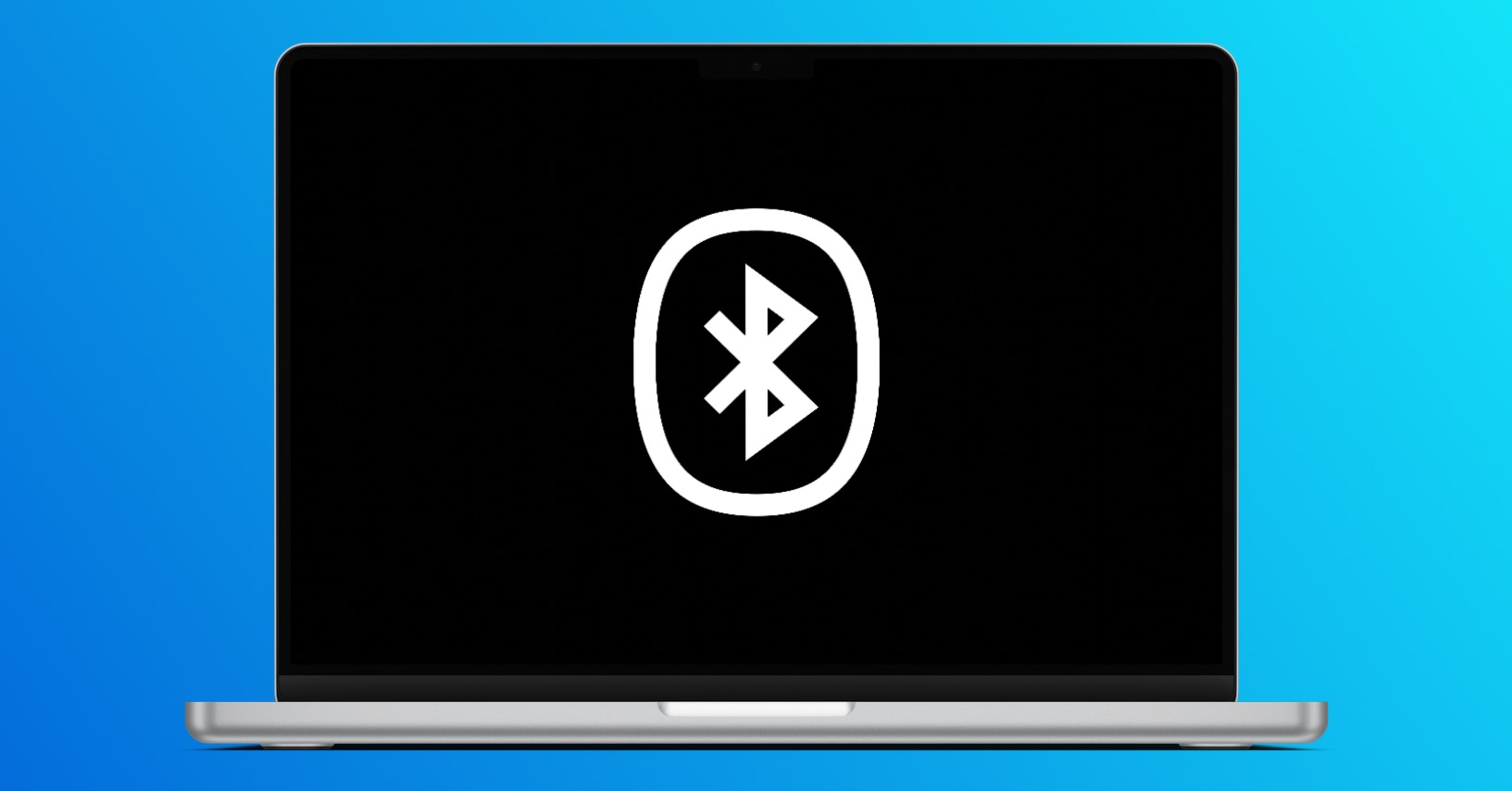
Notifikace na zamknuté obrazovce
Určitě jste si někdy všimli toho, že i když váš Mac přepnete do režimu spánku, tak se na obrazovce sem tam objeví nějaké notifikace. Kdyby využívaly jablečné počítače OLED displej, nebyl by to problém, jelikož by se vždy aktivovala jen potřebná část displeje, a nikoliv podsvícení celého displeje. U současných displejů to tedy je problém, který způsobuje vybíjení baterie. Naštěstí lze ale tyto notifikace v režimu spánku deaktivovat. Stačí, abyste přešli do → Nastavení systému → Oznámení, kde nahoře deaktivujte možnost Povolit oznámení, když je monitor v režimu spánku. Zároveň uděláte dobře, když deaktivujete také funkci Povolit oznámení, když je obrazovka zamknutá.
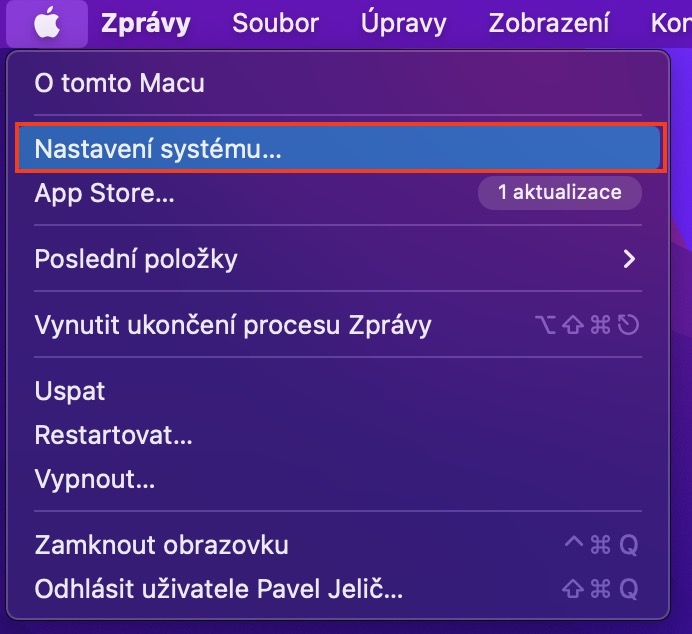

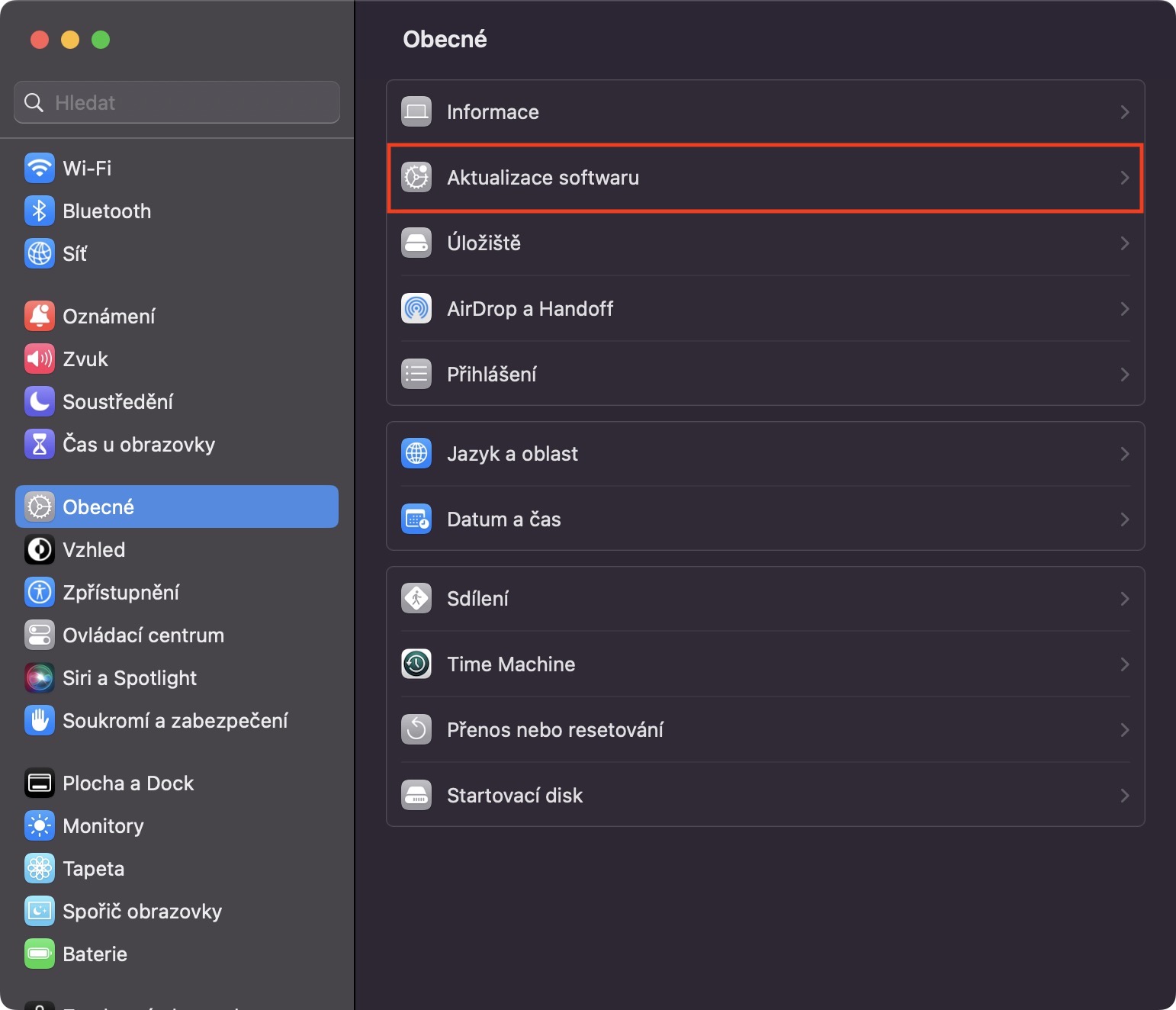
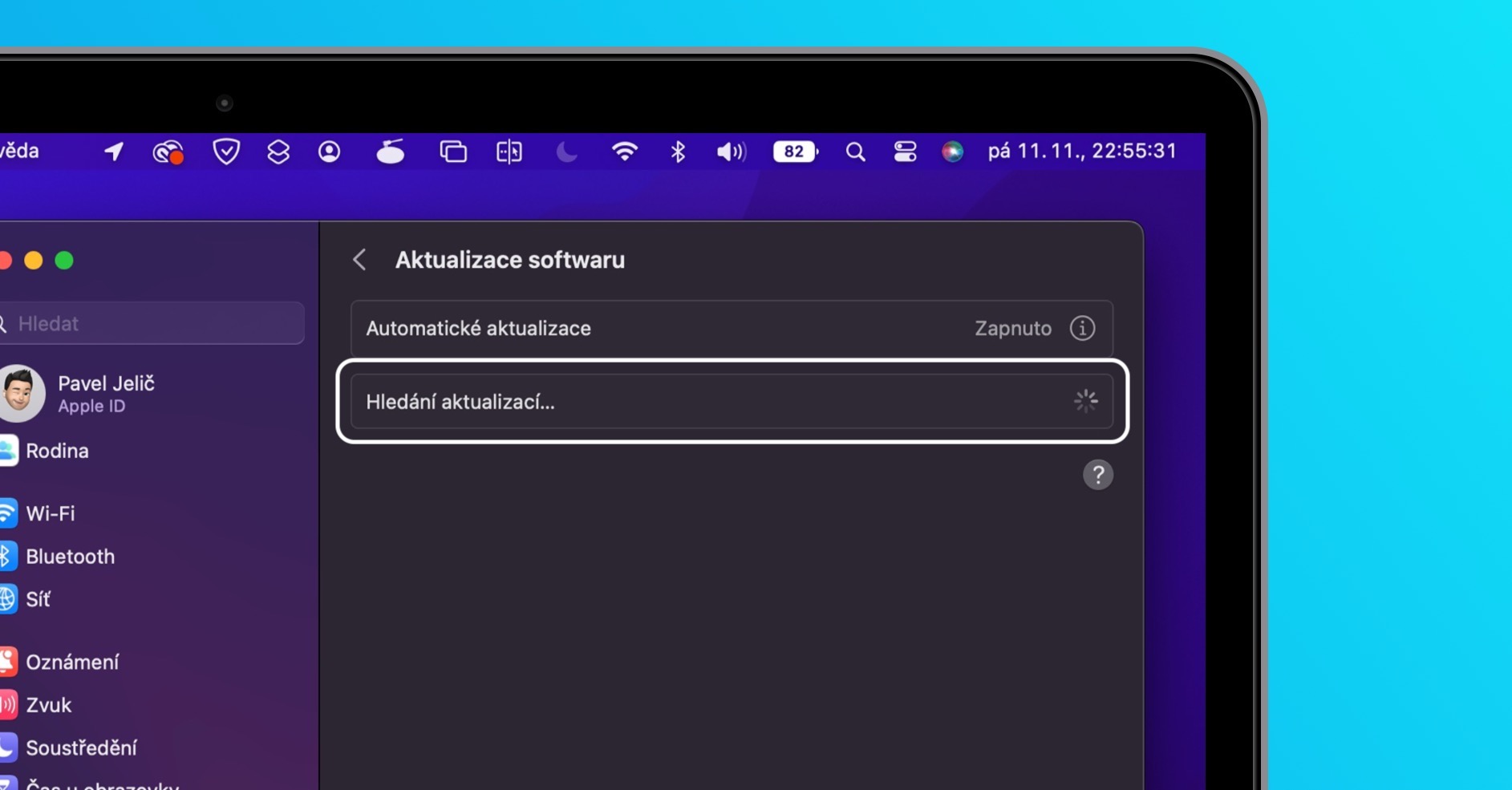
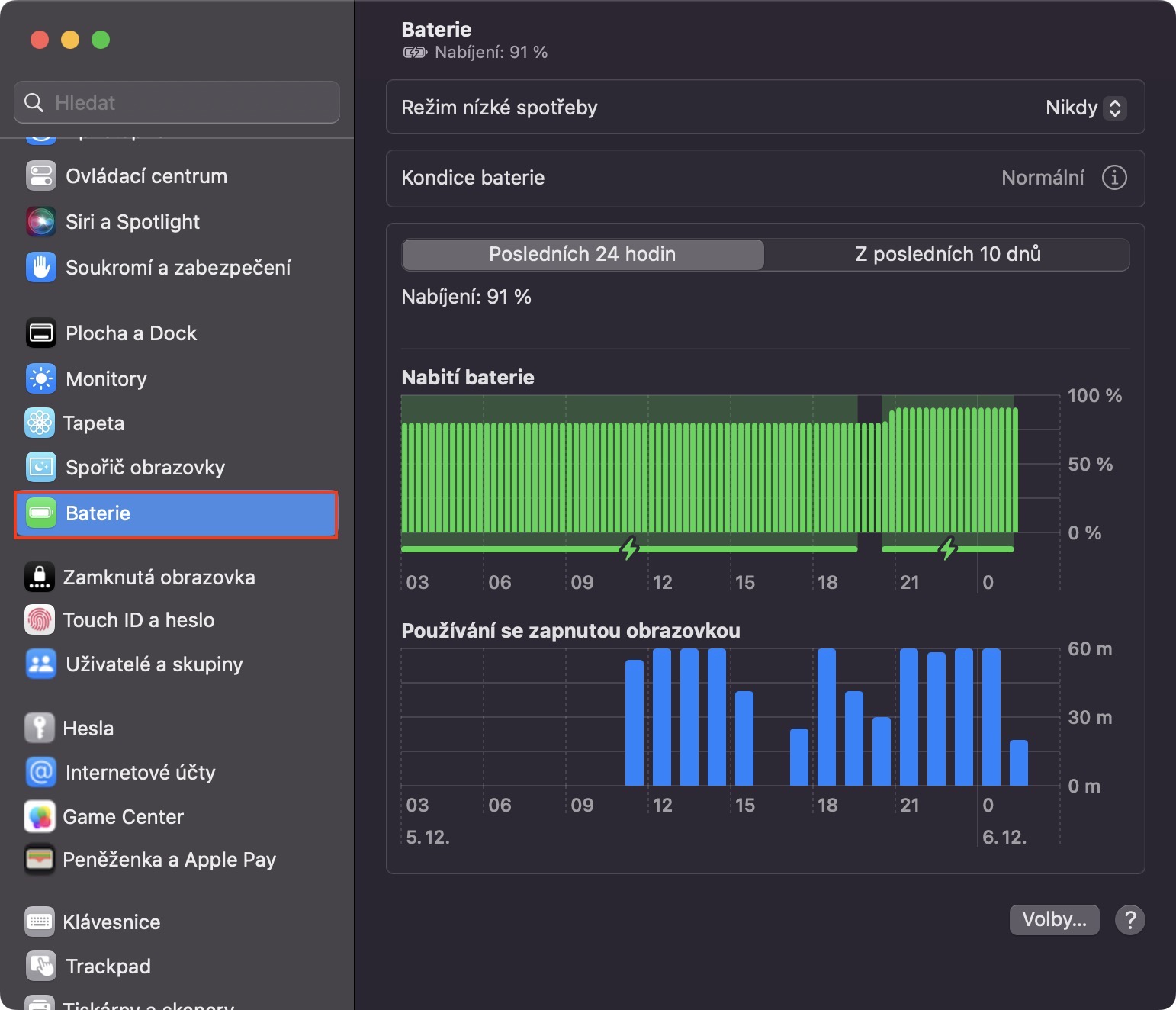
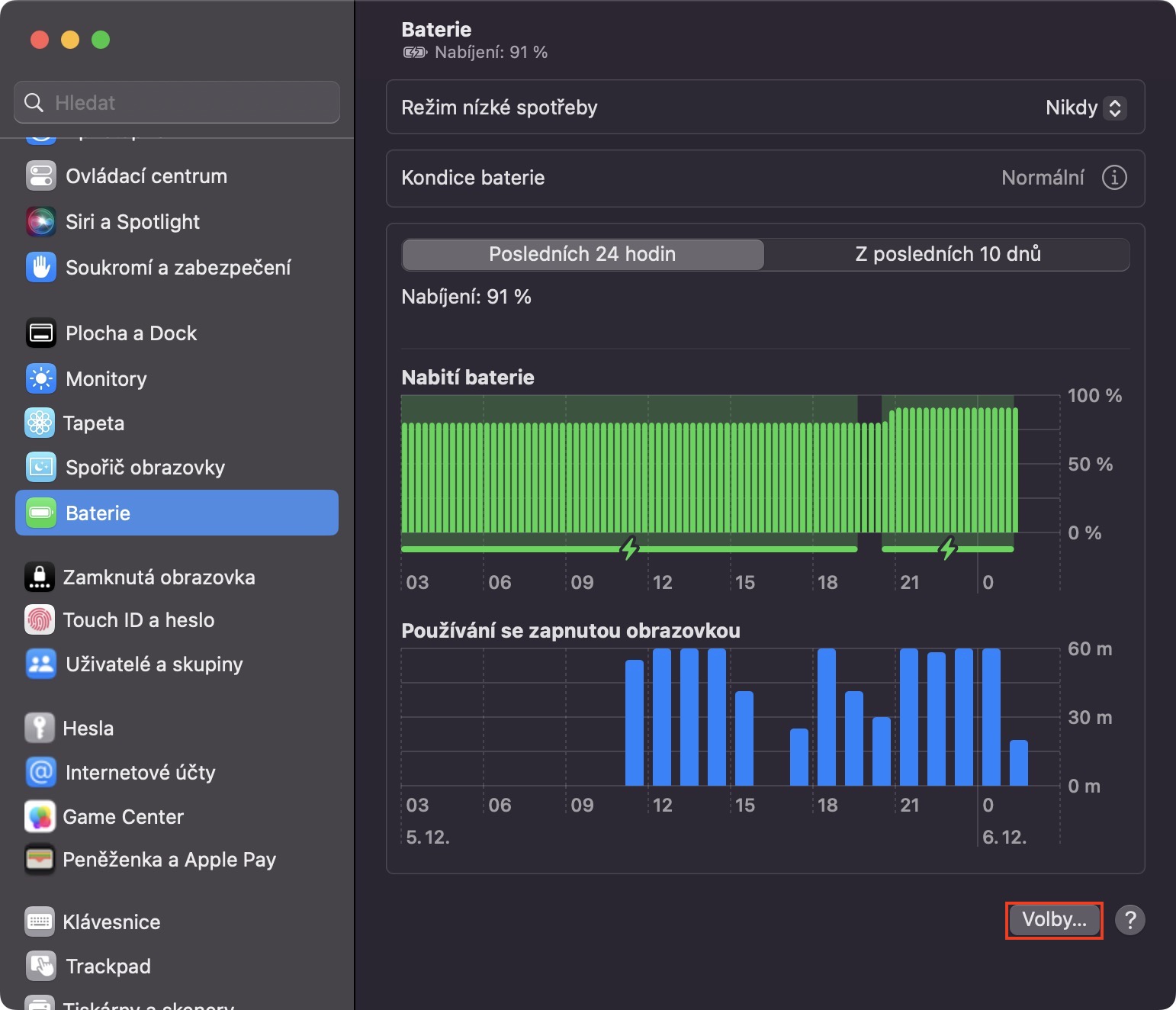
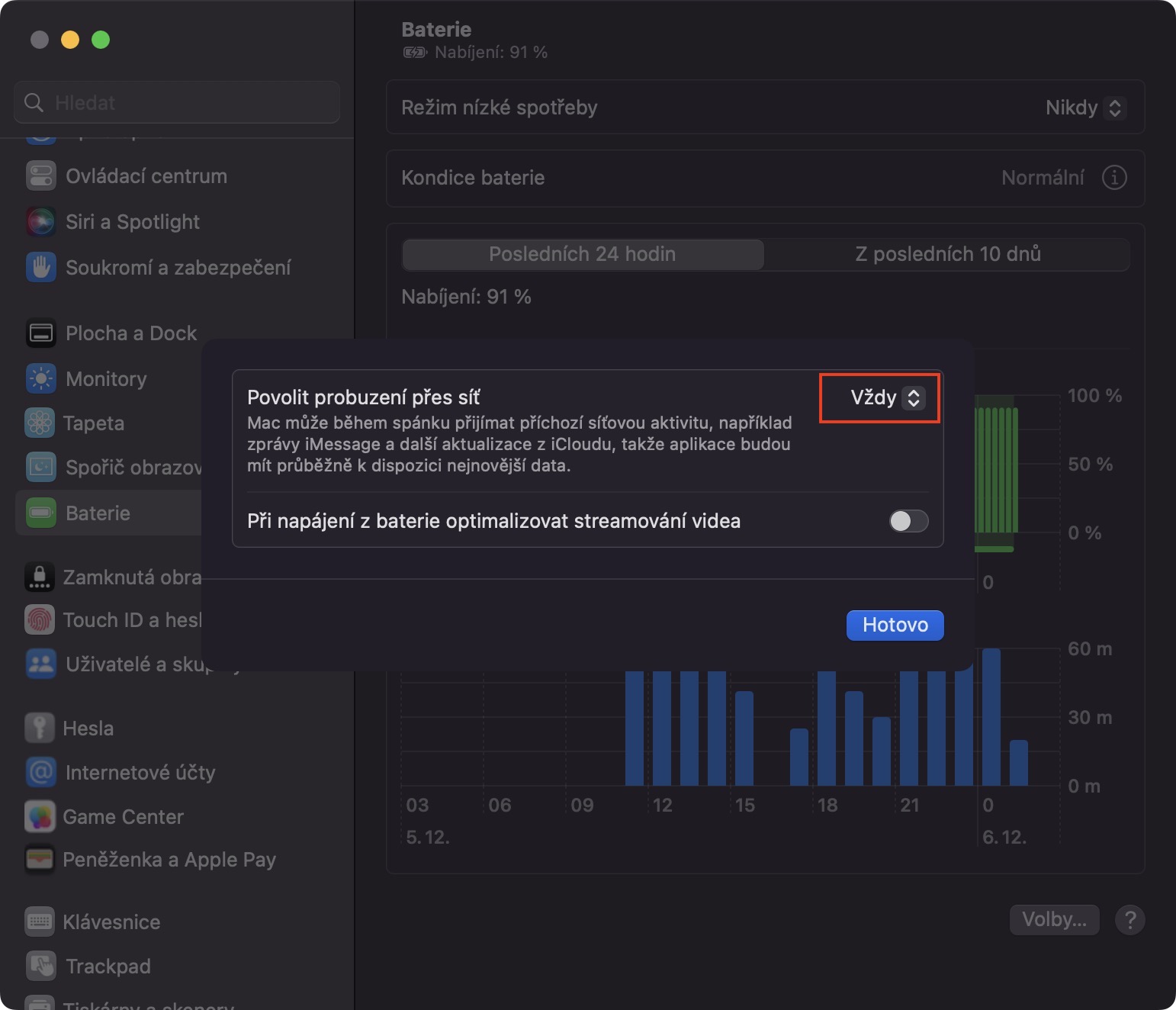
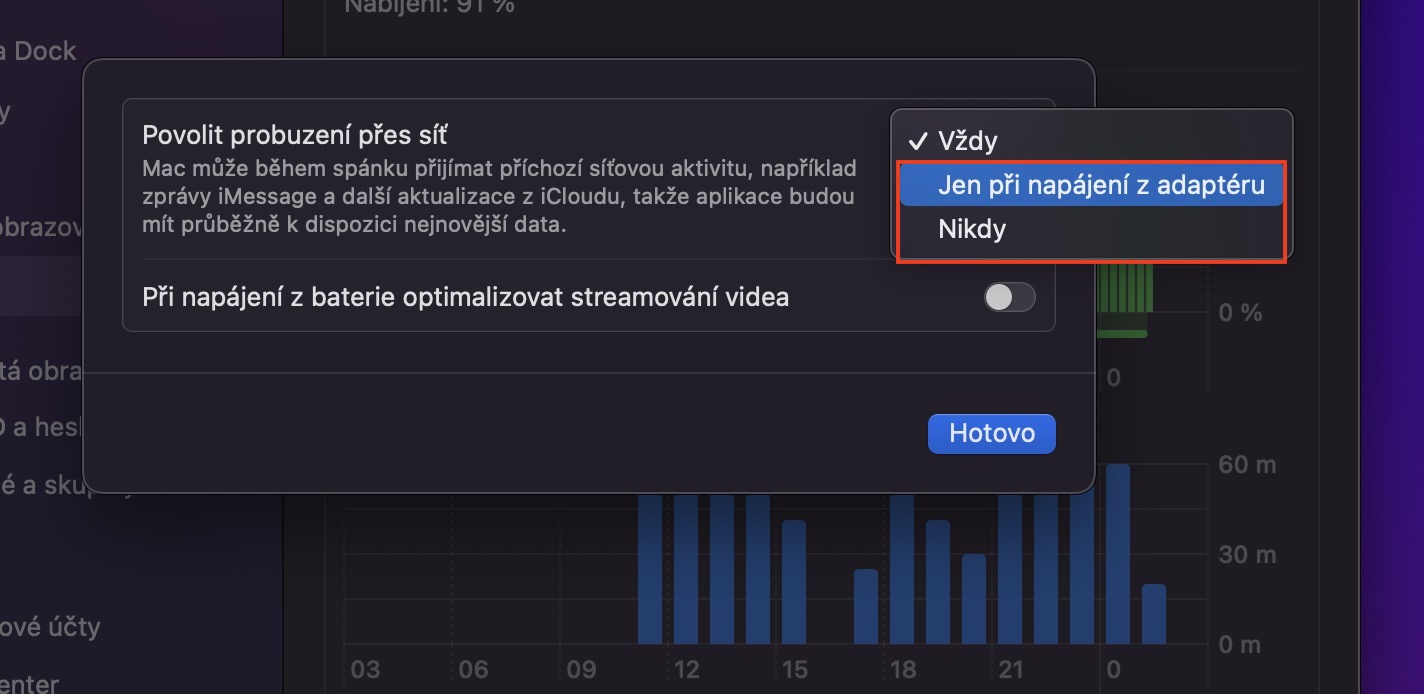
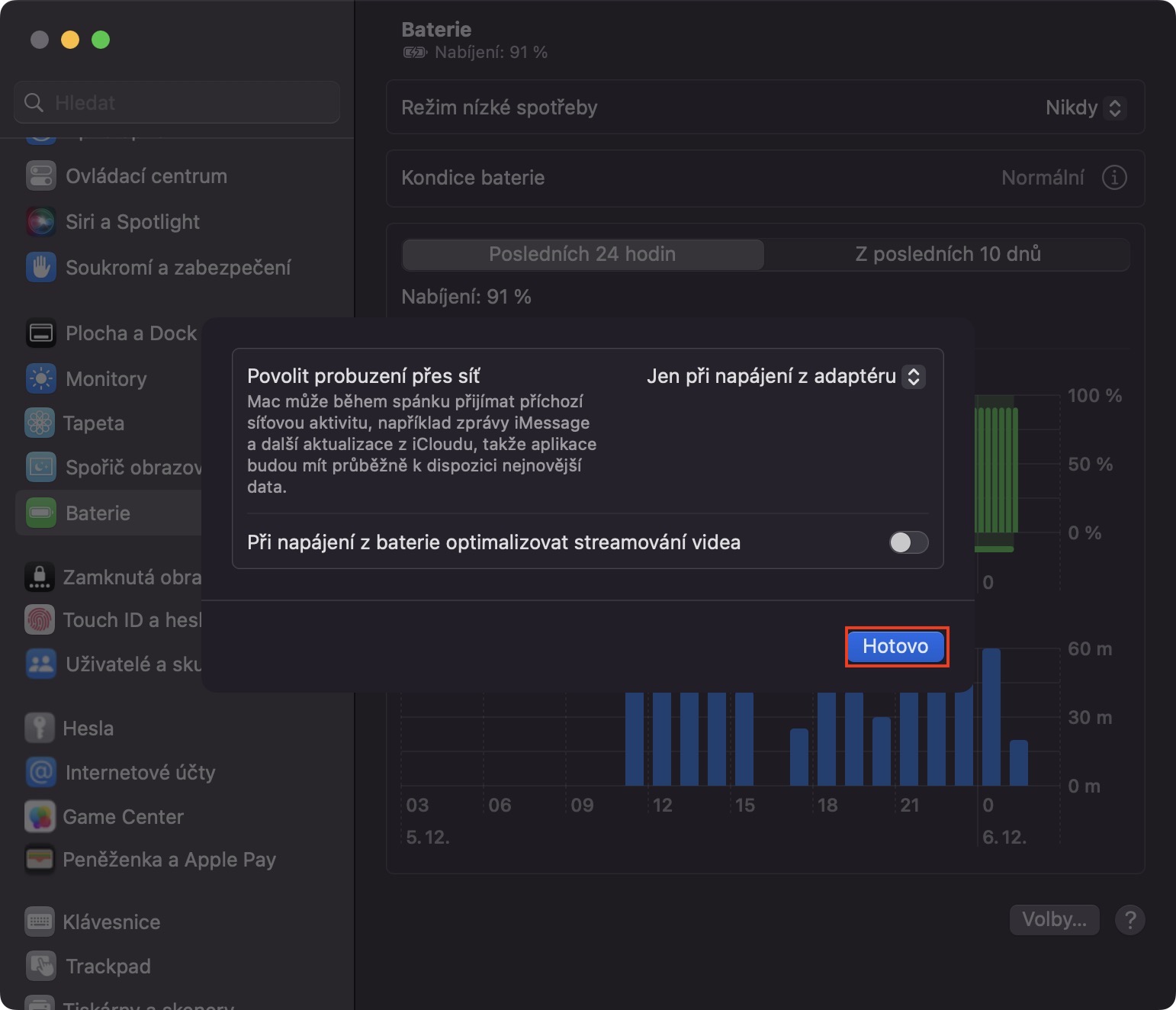
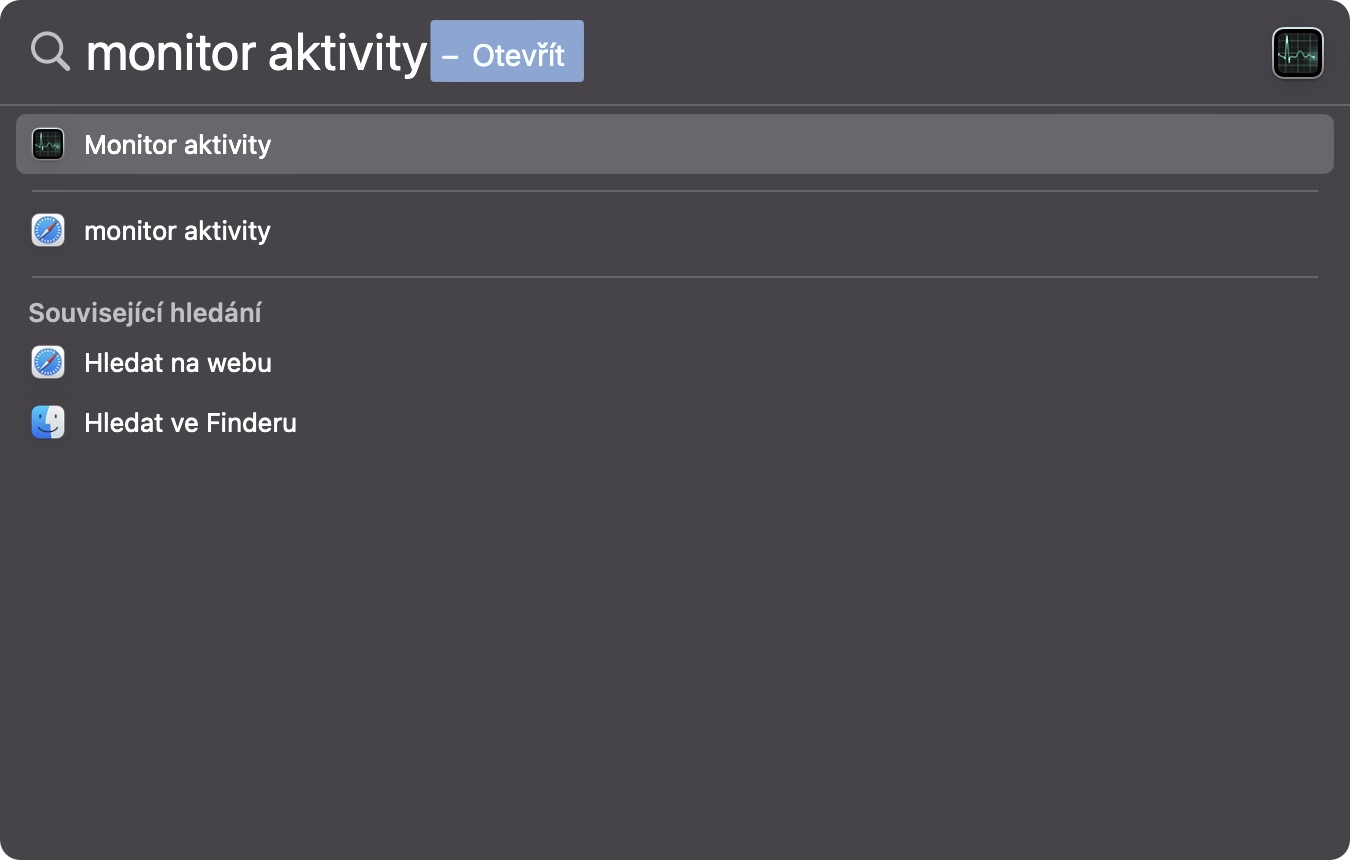
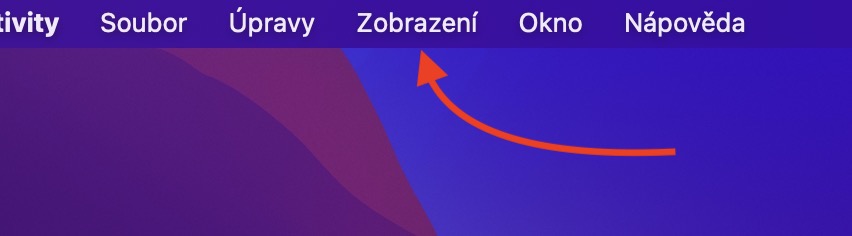
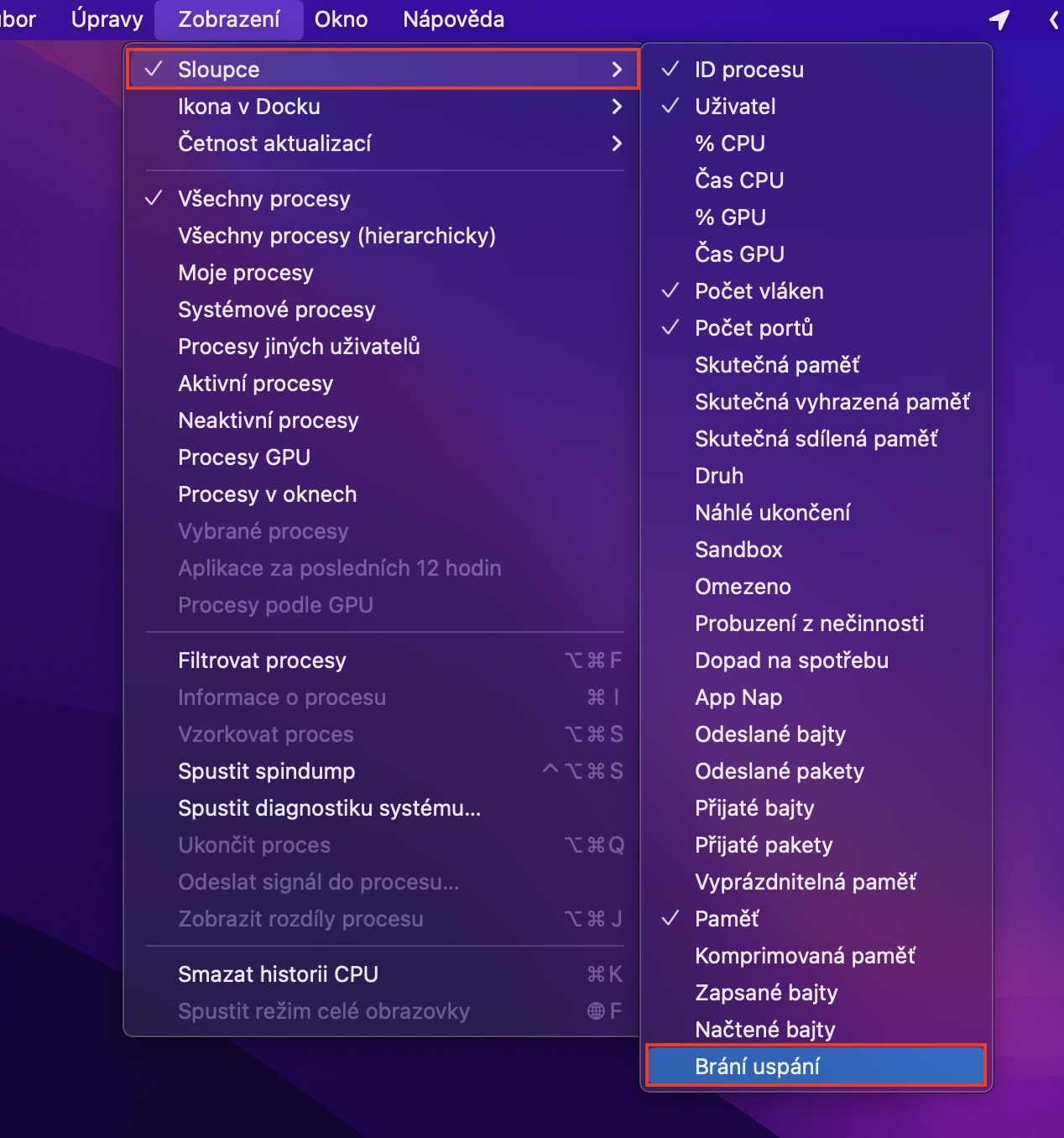
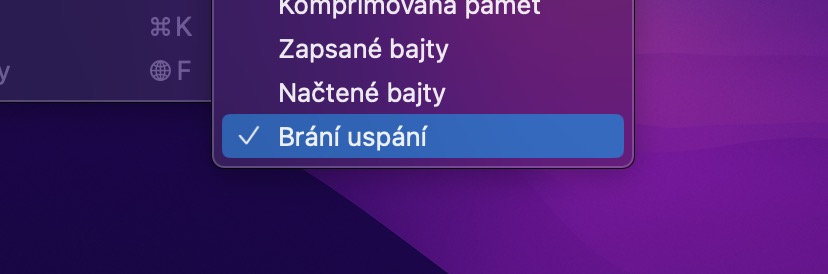
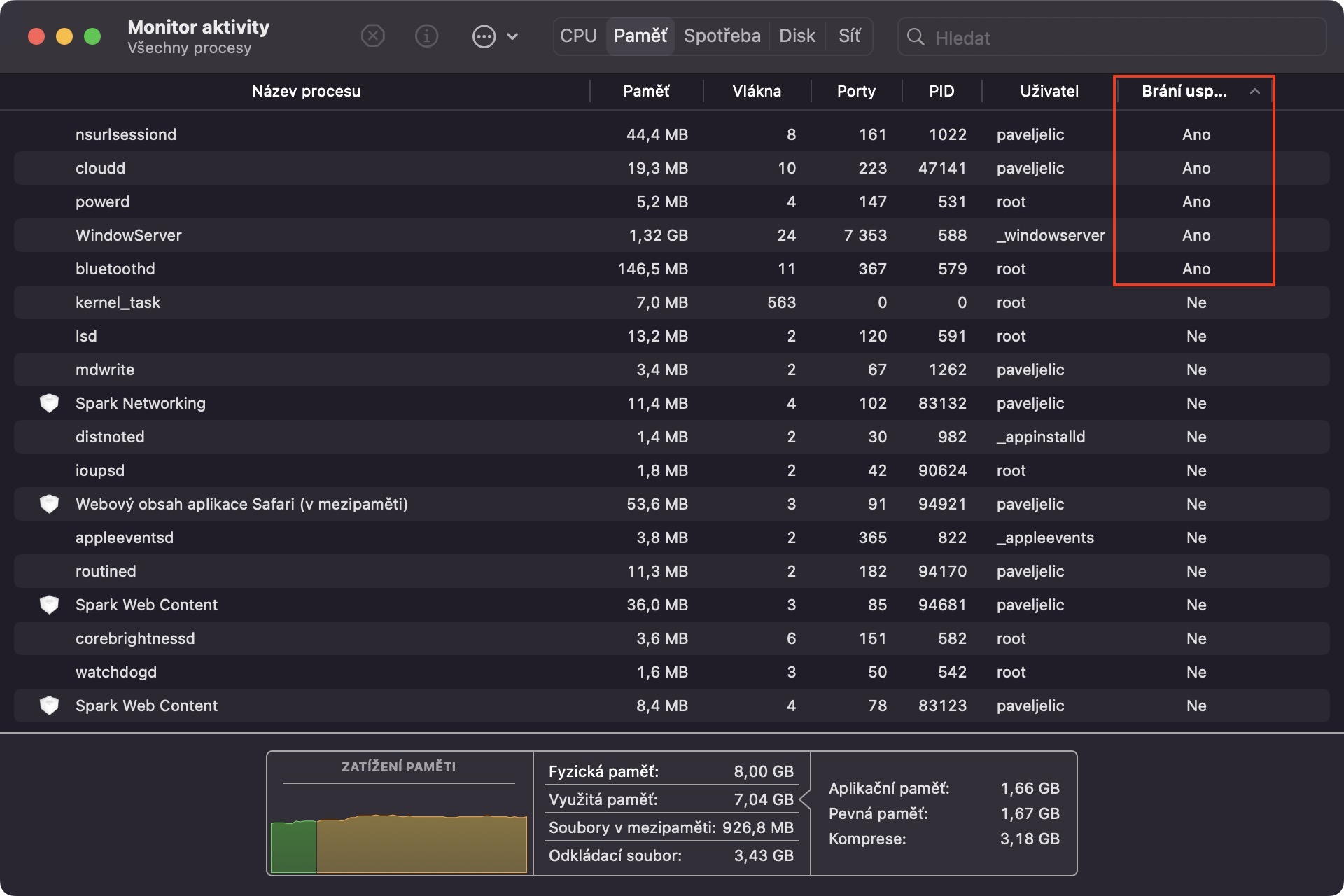
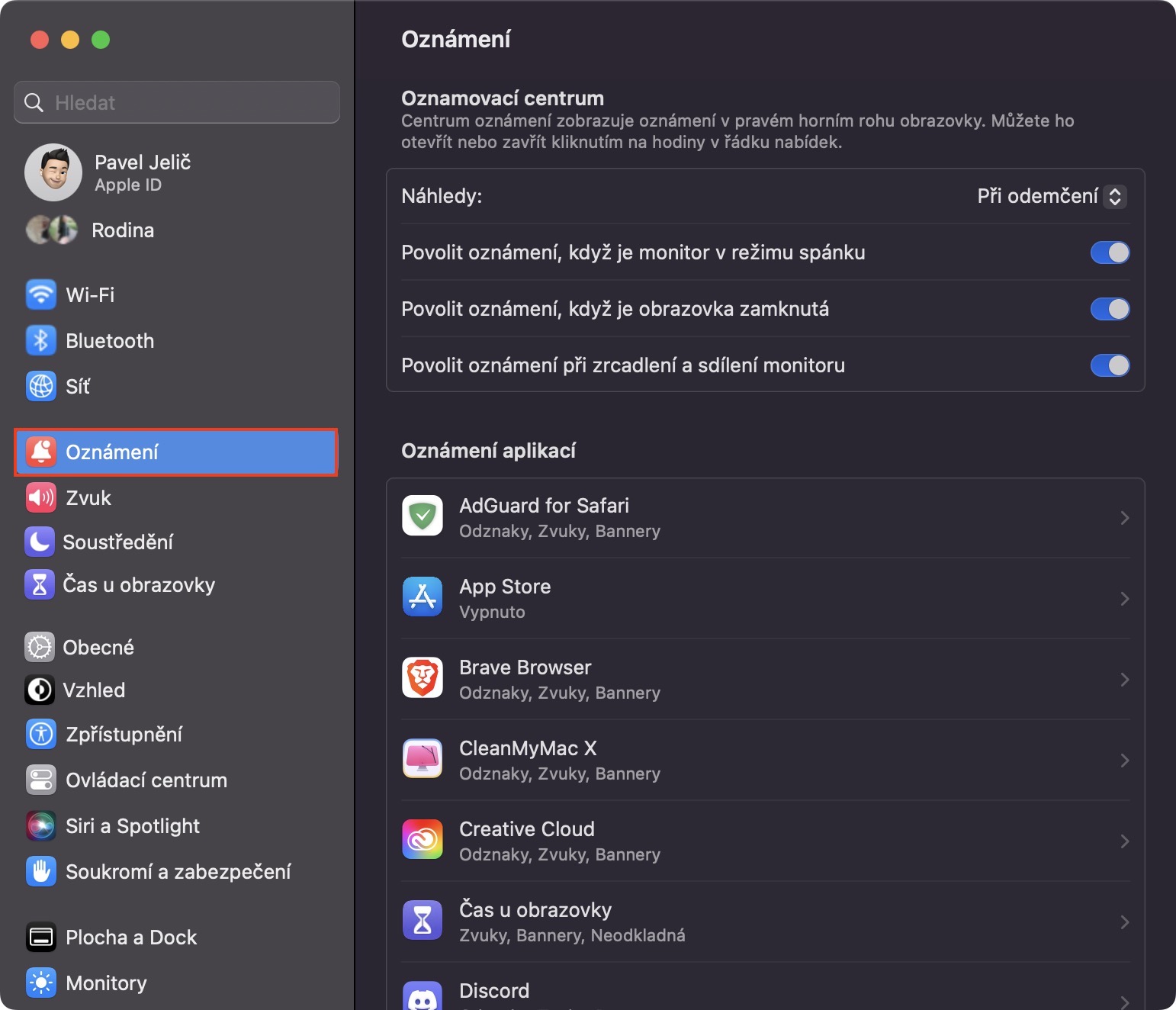
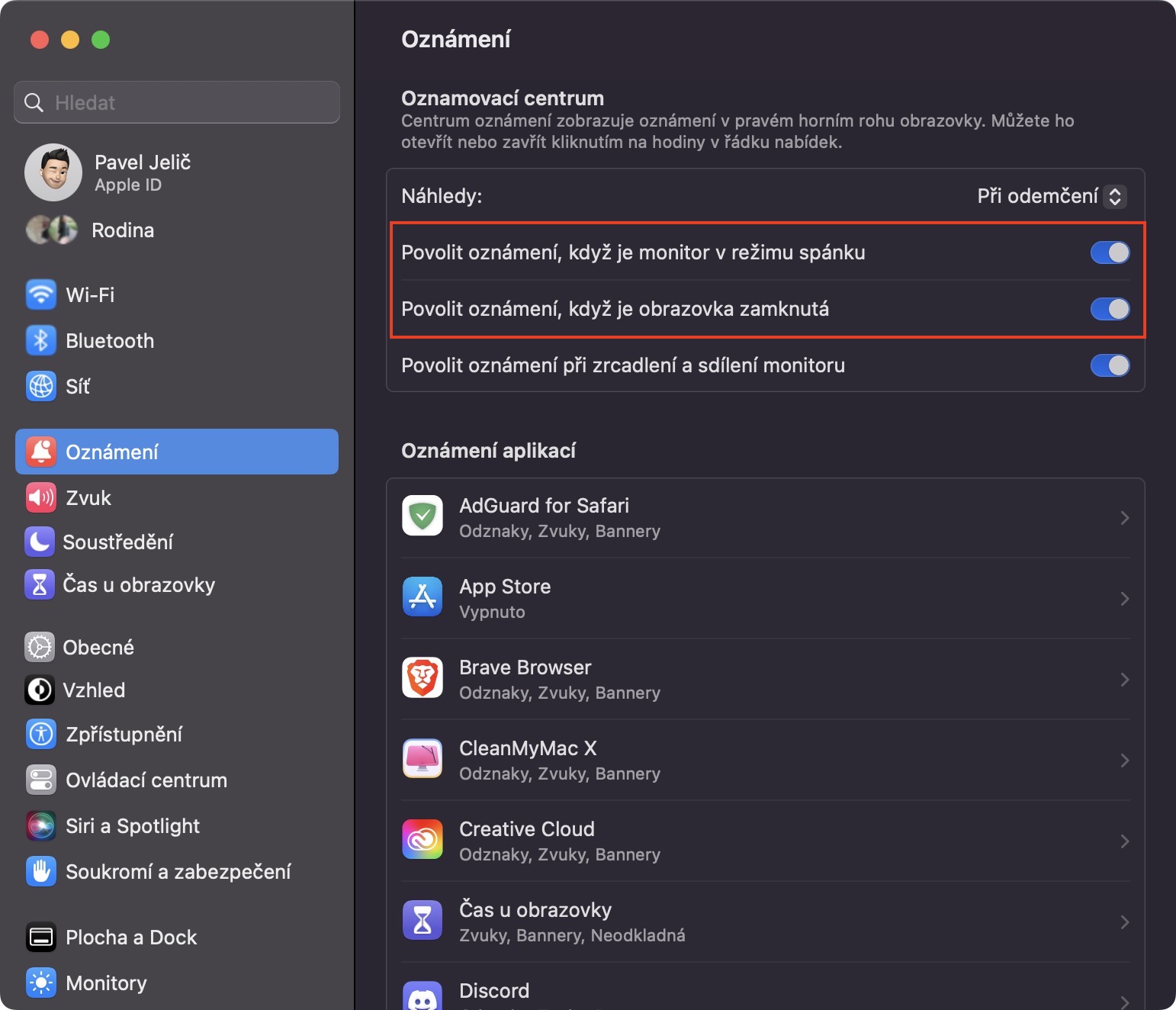




Vyskusal som vsetko, no nic nepomohlo. Mac sa mi v spanku stale vybijal. Od kedy som nastavil hibernaciu pri napajani z baterie mam vyrisene.
Zdravím, děkuji za tip, kde se tohle dá, prosím, nastavit? Díky!
Dobrý deň, cez príkaz v termináli
sudo pmset -b hibernatemode 25
Práve to „b“ hovorí, že to platí len pri napájaní z batérie.
Má to síce dve akože nevýhody, no mne nevadia. Prvá je, že sa Mac z hibernácie preberá trošku dlhšie, ako keď je len uspatý, no nie je to nič tragické (FileVault na to nemá žiaden vplyv). A druhá, že sa deaktivuje TiD, takže treba zadať heslo.
Našiel som v rôznych návodoch, že sa dá nastaviť aj delay, teda do hibernácie prejde až po určitom čase, ale mne to nefungovalo.
Od kedy to mám takto, som myslím Mac ani nevypol, len občas reštartoval.
Děkuji moc, kouknu na to a zkusím o tom napsat článek :)
Hm já tedy MacBook jen zaklapnu víkem no a nechal jsem ho takto 2 dny – z baterie mi to vzalo 3% z 50% na 47%. To je asi něco co neřeším….
Clanek je o reseni problemu, ktery dle tveho prispevku nemas….